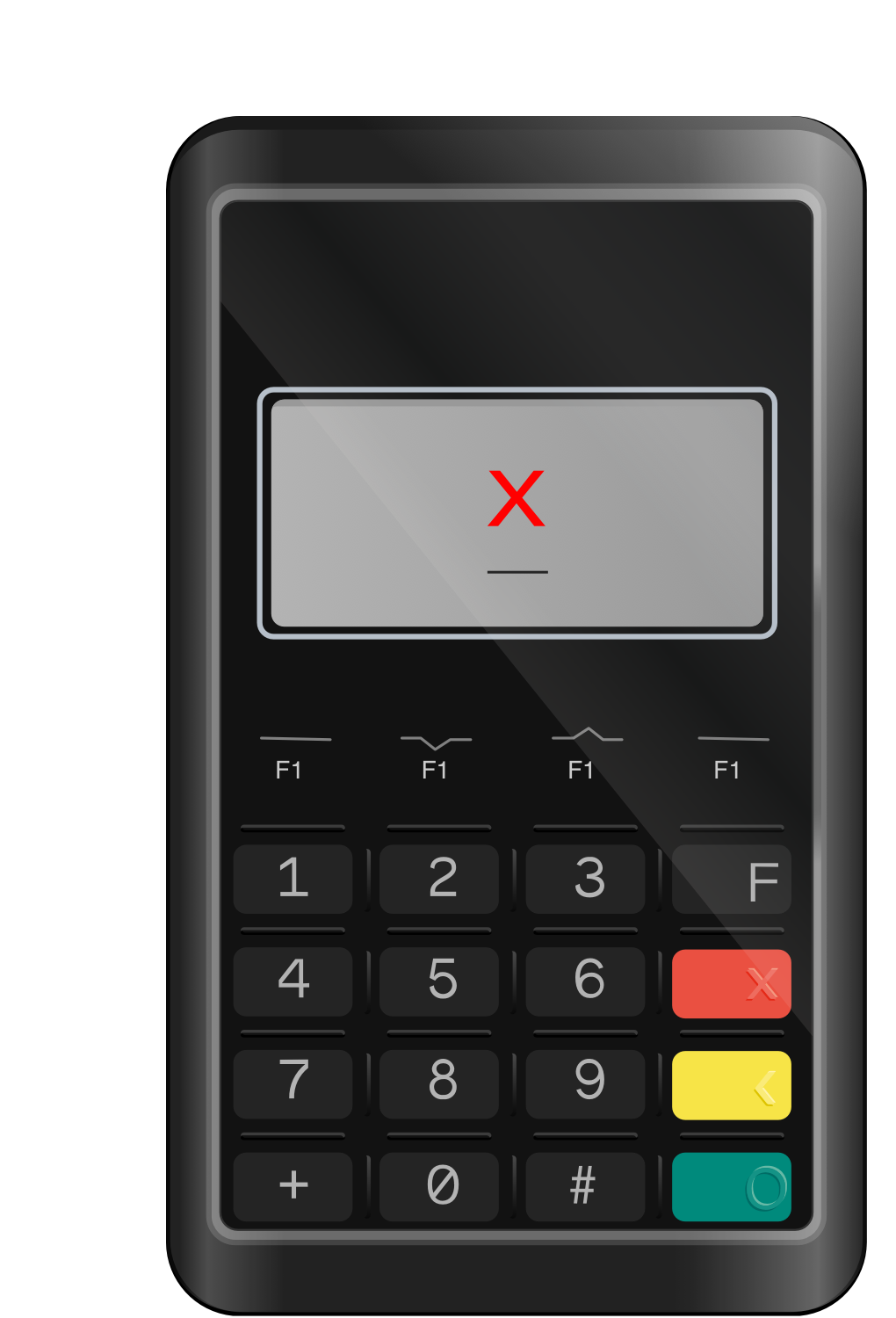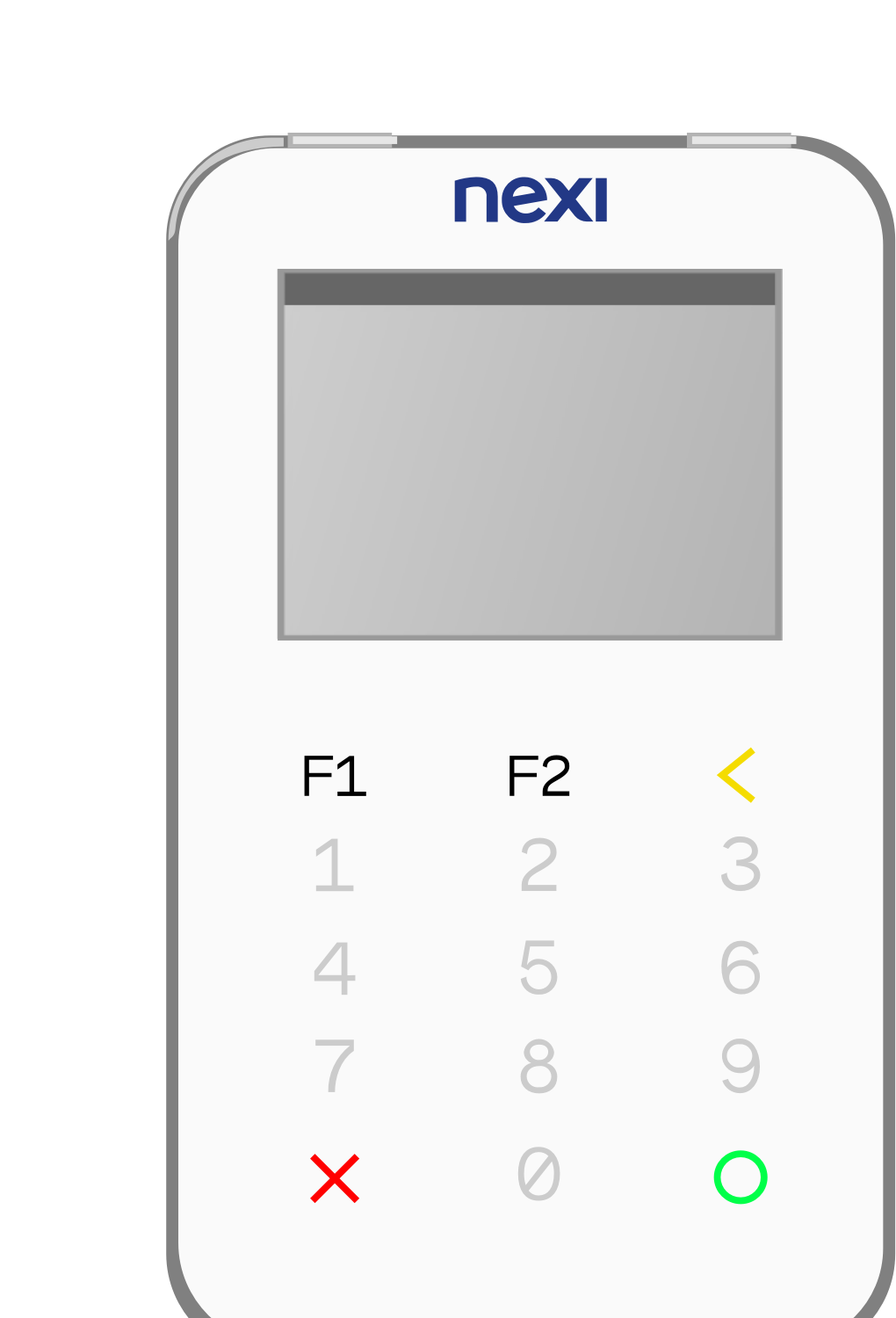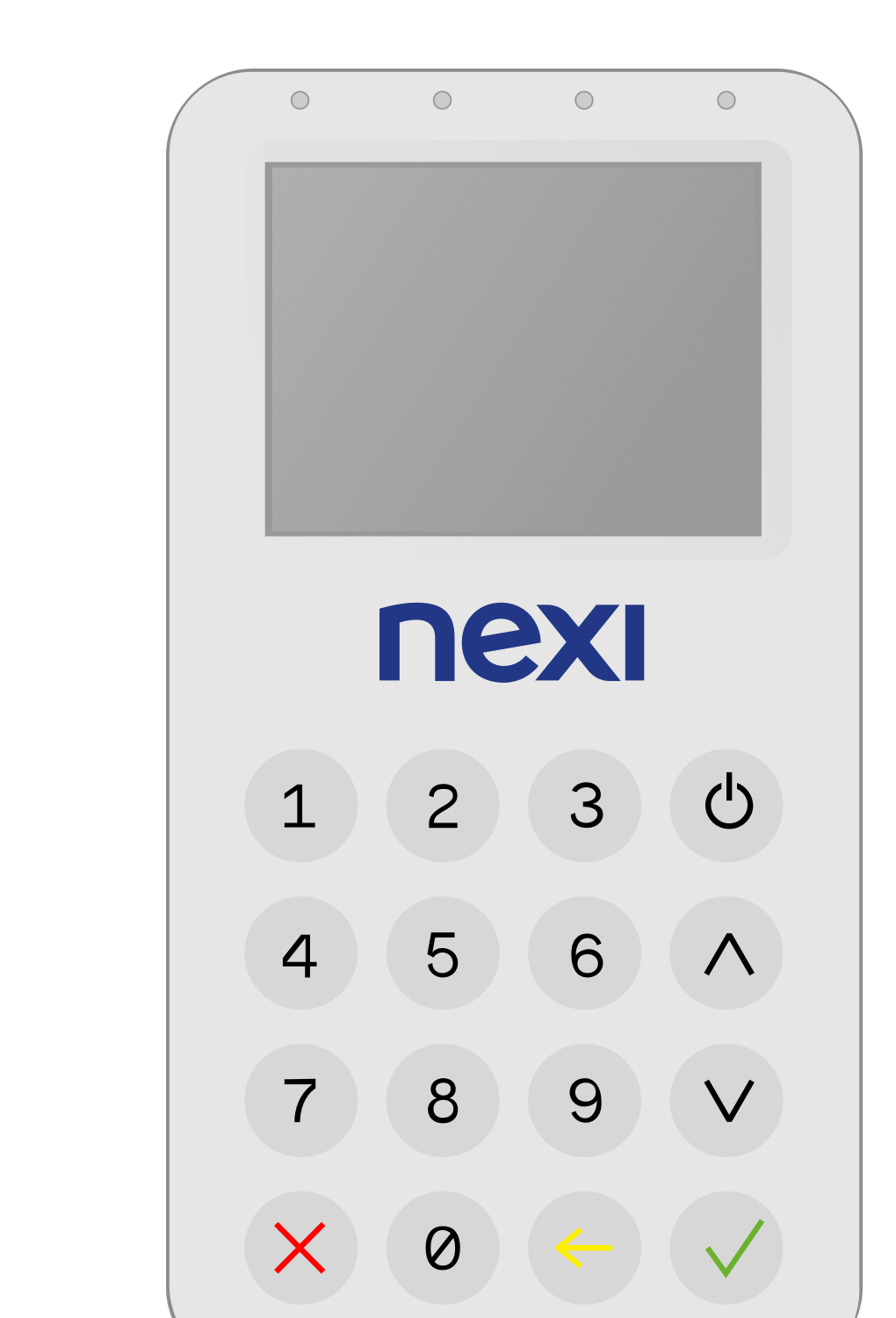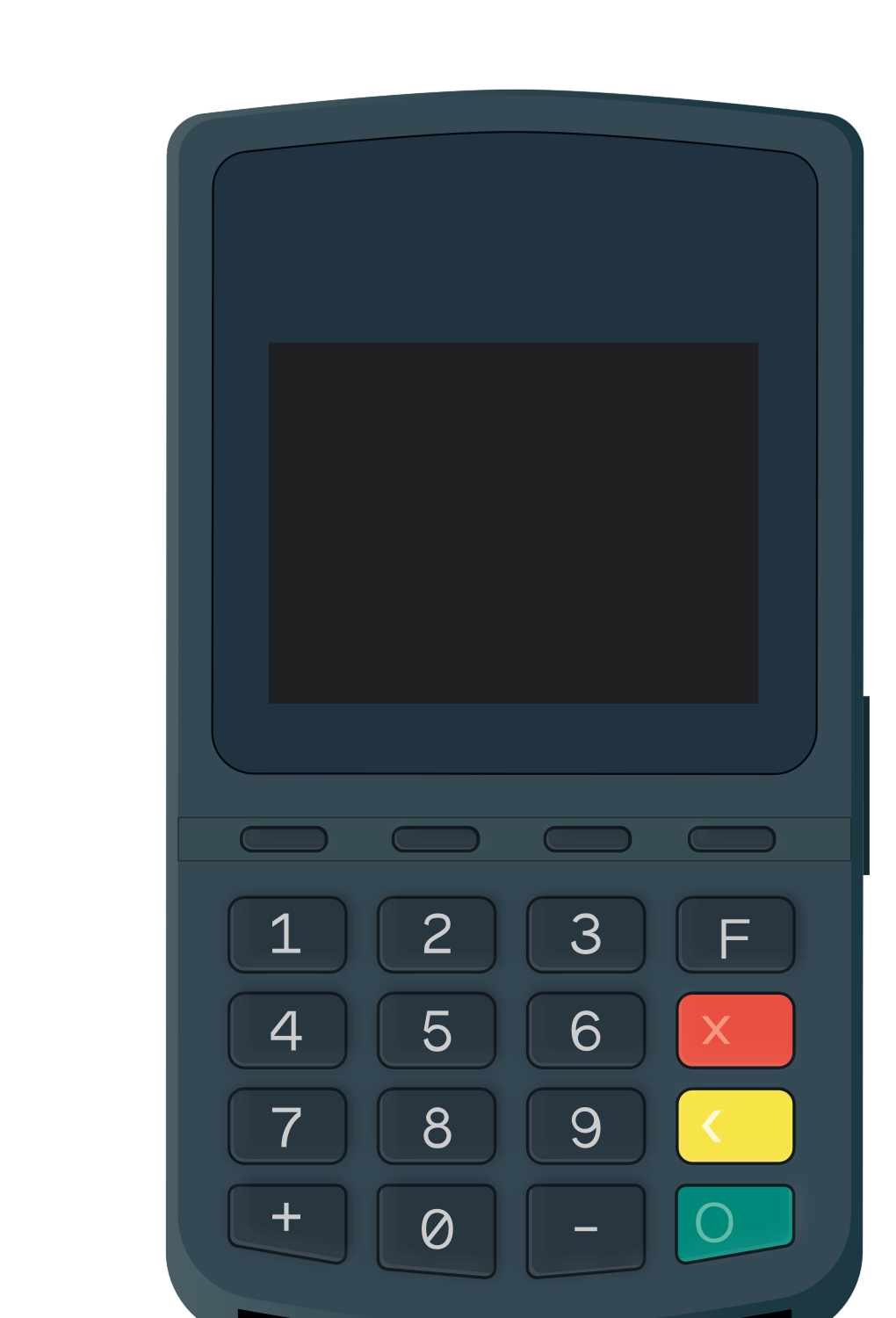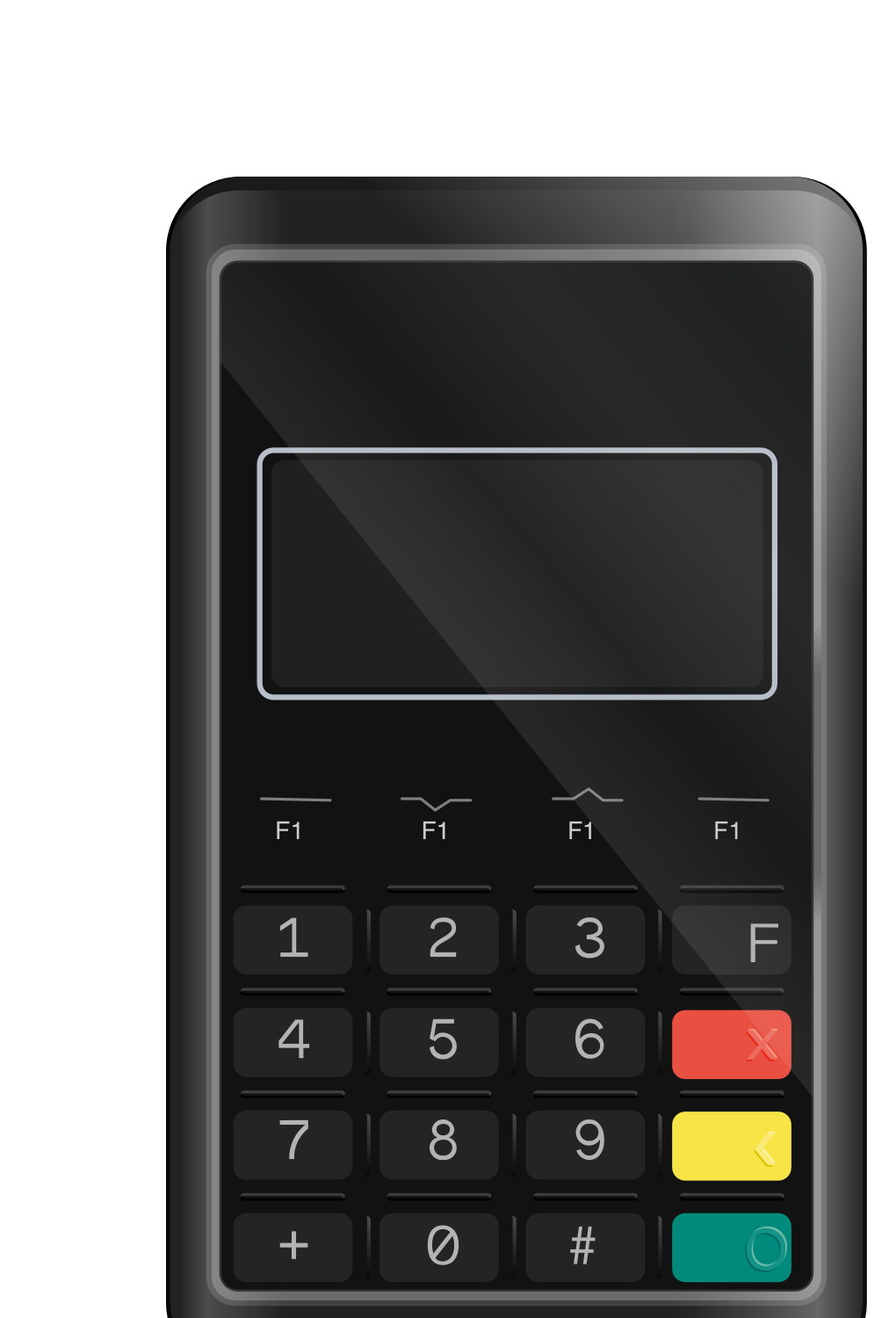Configurazione Mobile Pos
Se hai già ricevuto il tuo dispositivo Mobile Pos, non ti resta che impostarlo e associarlo all’App Nexi Pos.
Segui questa guida per avviare velocemente il tuo POS e iniziare ad incassare.
Assicurati di avere a disposizione una connessione ad Internet (Wi-Fi o 3G) e la batteria del lettore ben carica.
Seleziona il dispositivo in tuo possesso
3
Accedi all'App e crea la tua password
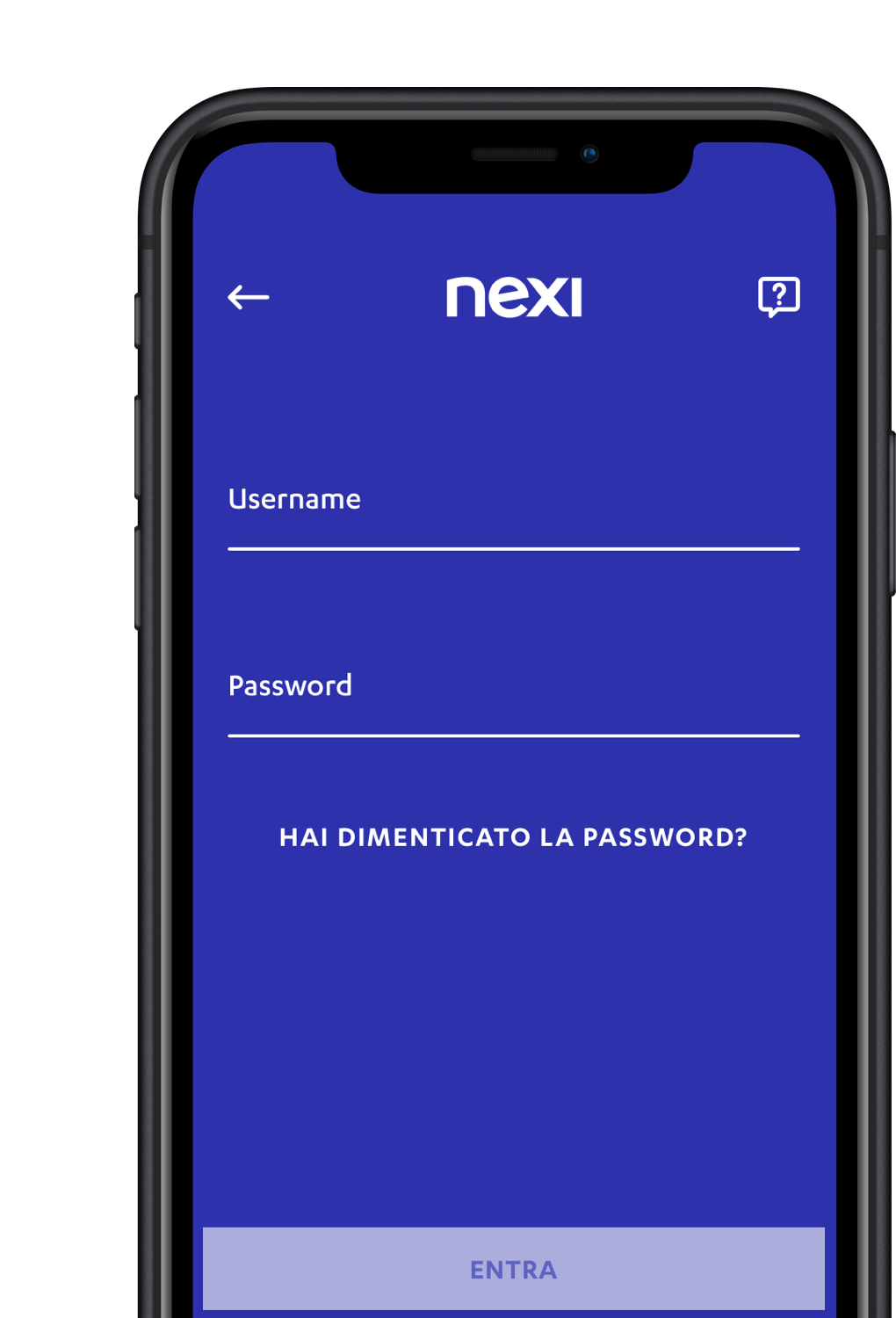
4
Associa il lettore al tuo smartphone o tablet
-
Se hai un dispositivo Android o Huawei, scegli tra la lista di dispositivi il tuo dispositivo Mobile Pos - D200, poi clicca su CONNETTI.
- Nel caso in cui tu abbia un dispositivo iOS, il tuo dispositivo Mobile POS - D200 verrà associato in automatico. Dovrai solo inserire in App il codice di associazione visualizzato sul tuo dispositivo.
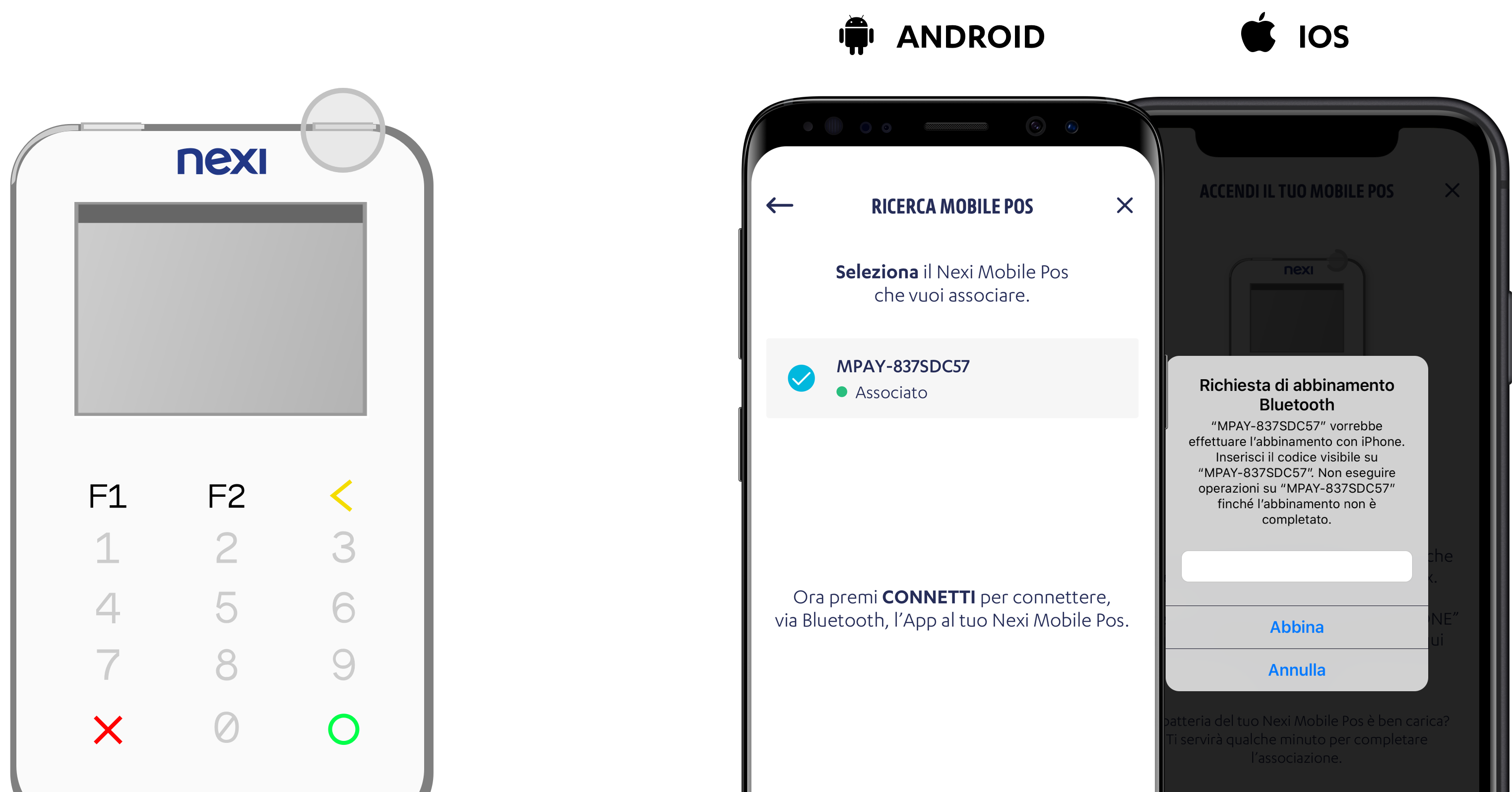
5
Configura il lettore
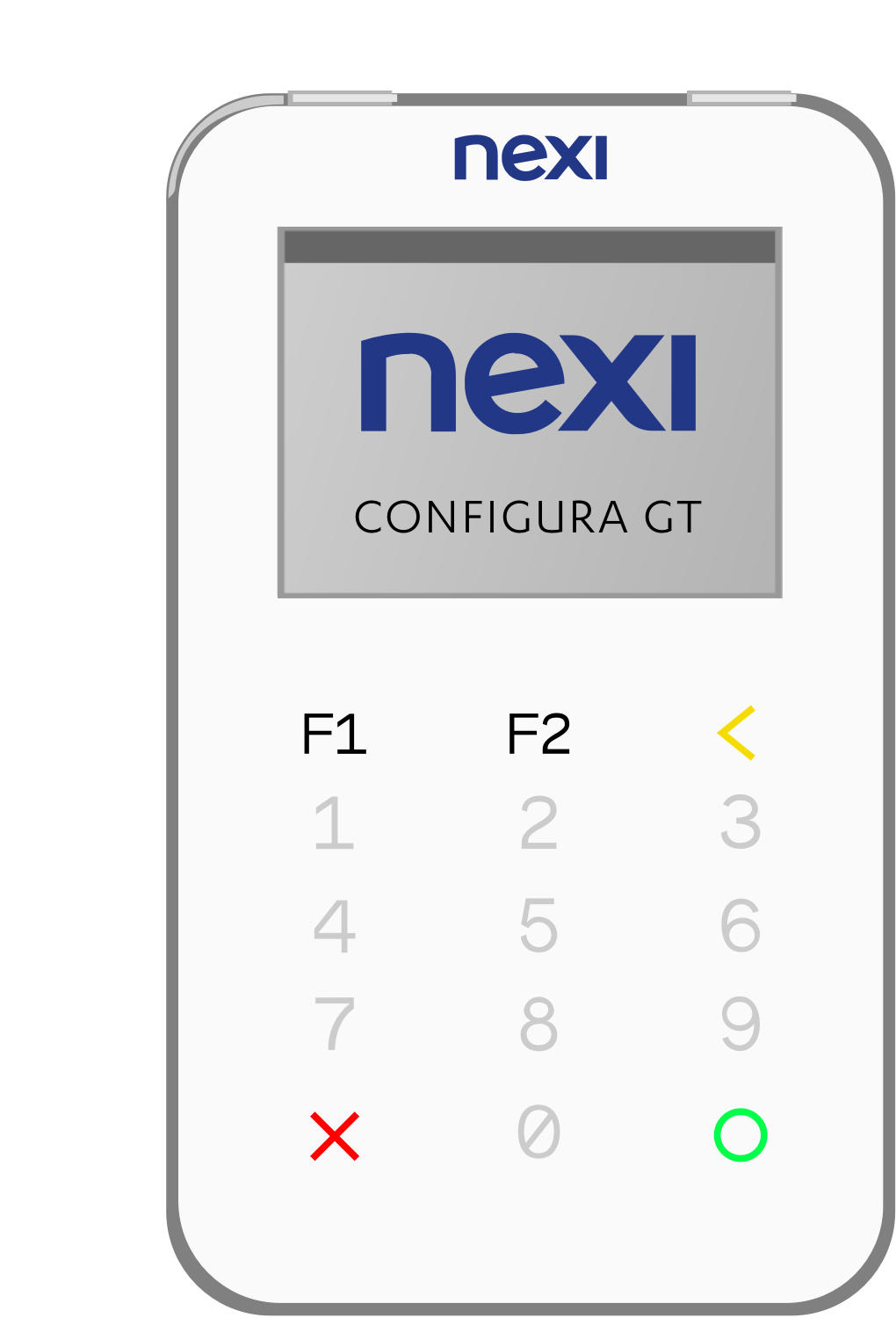
3
Accedi all'App e crea la tua password
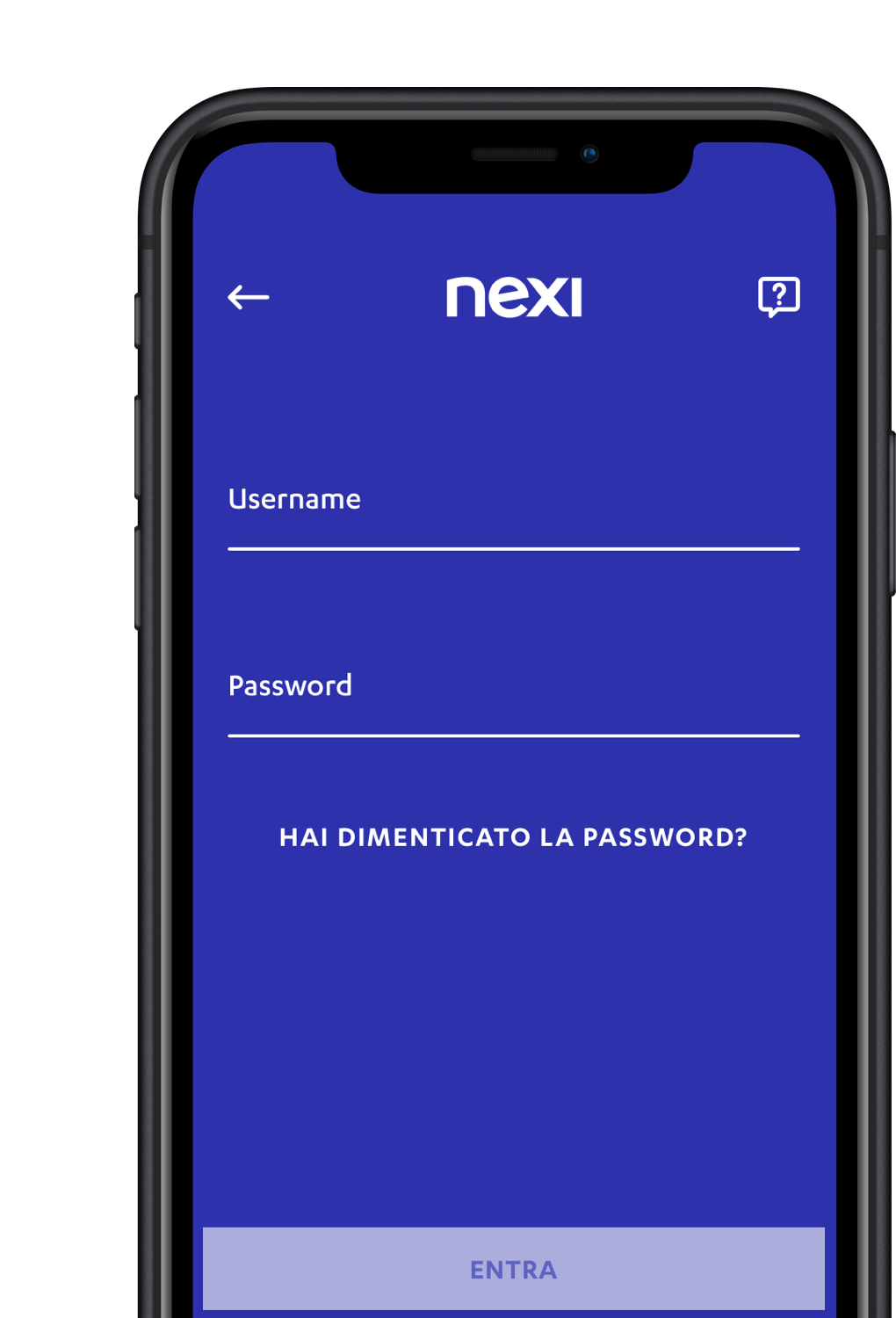
4
Associa il lettore al tuo smartphone o tablet
-
Se hai un dispositivo Android o Huawei, scegli tra la lista di dispositivi il tuo dispositivo Mobile Pos - BluePad, poi clicca su CONNETTI.
-
Nel caso in cui tu abbia un dispositivo iOS, il tuo dispositivo Mobile Pos - BluePad verrà associato in automatico cliccando su "ABBINA". Dovrai solo inserire in App il codice di associazione visualizzato sul tuo dispositivo e premere il tasto VERDE sul tuo lettore carte per completare l'associazione.
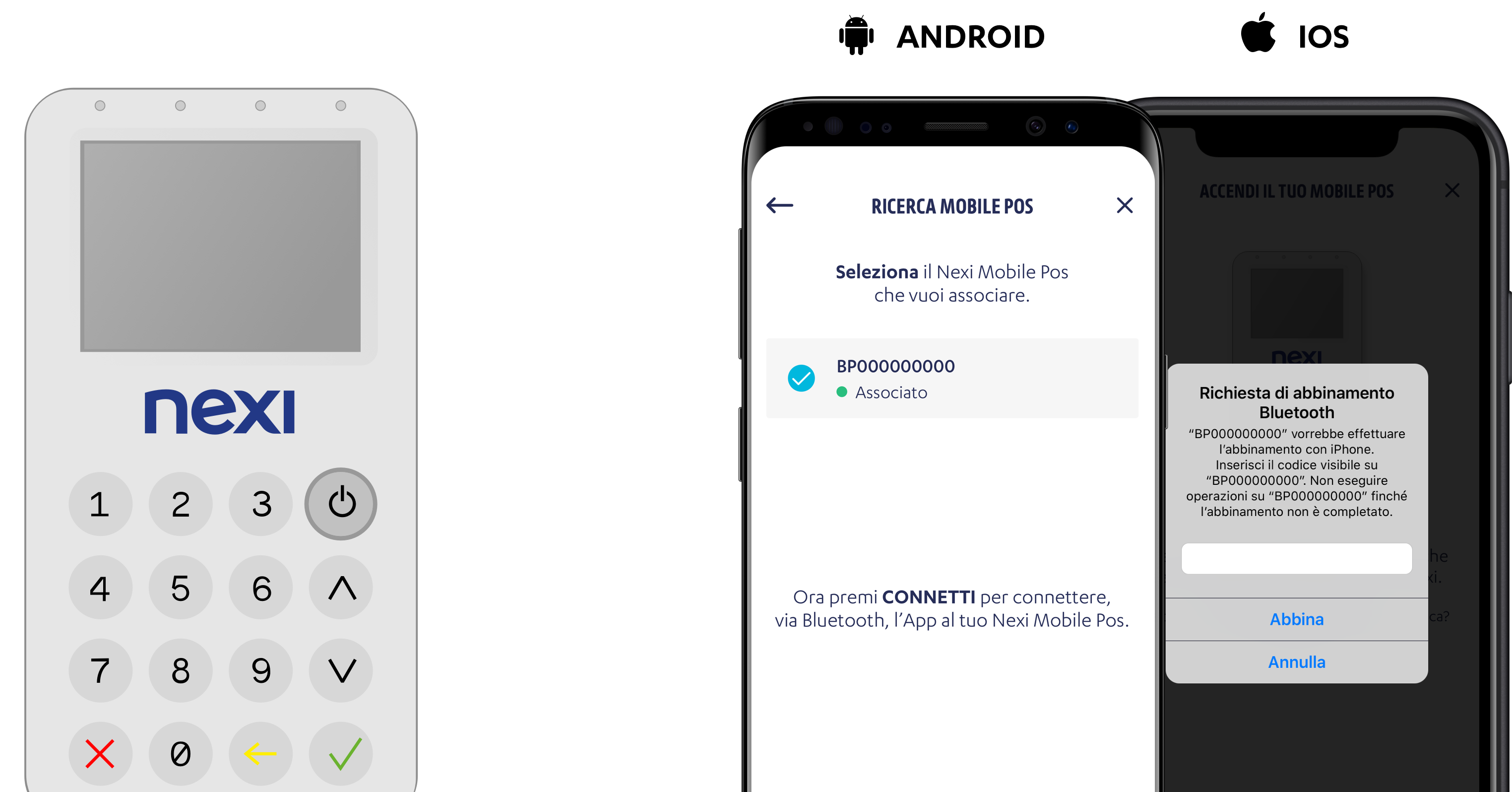
5
Configura il lettore
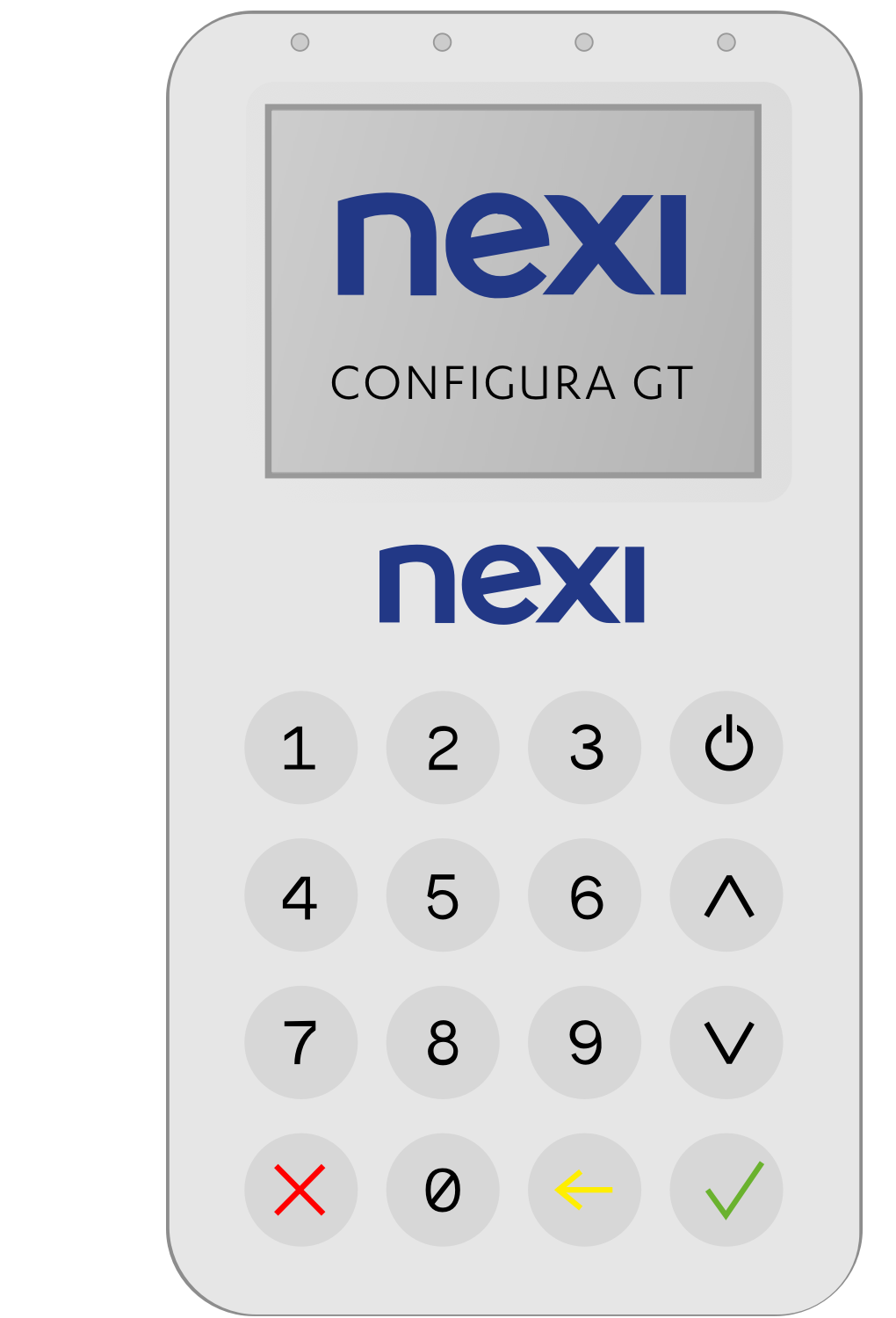
3
Accedi all'App e crea la tua password
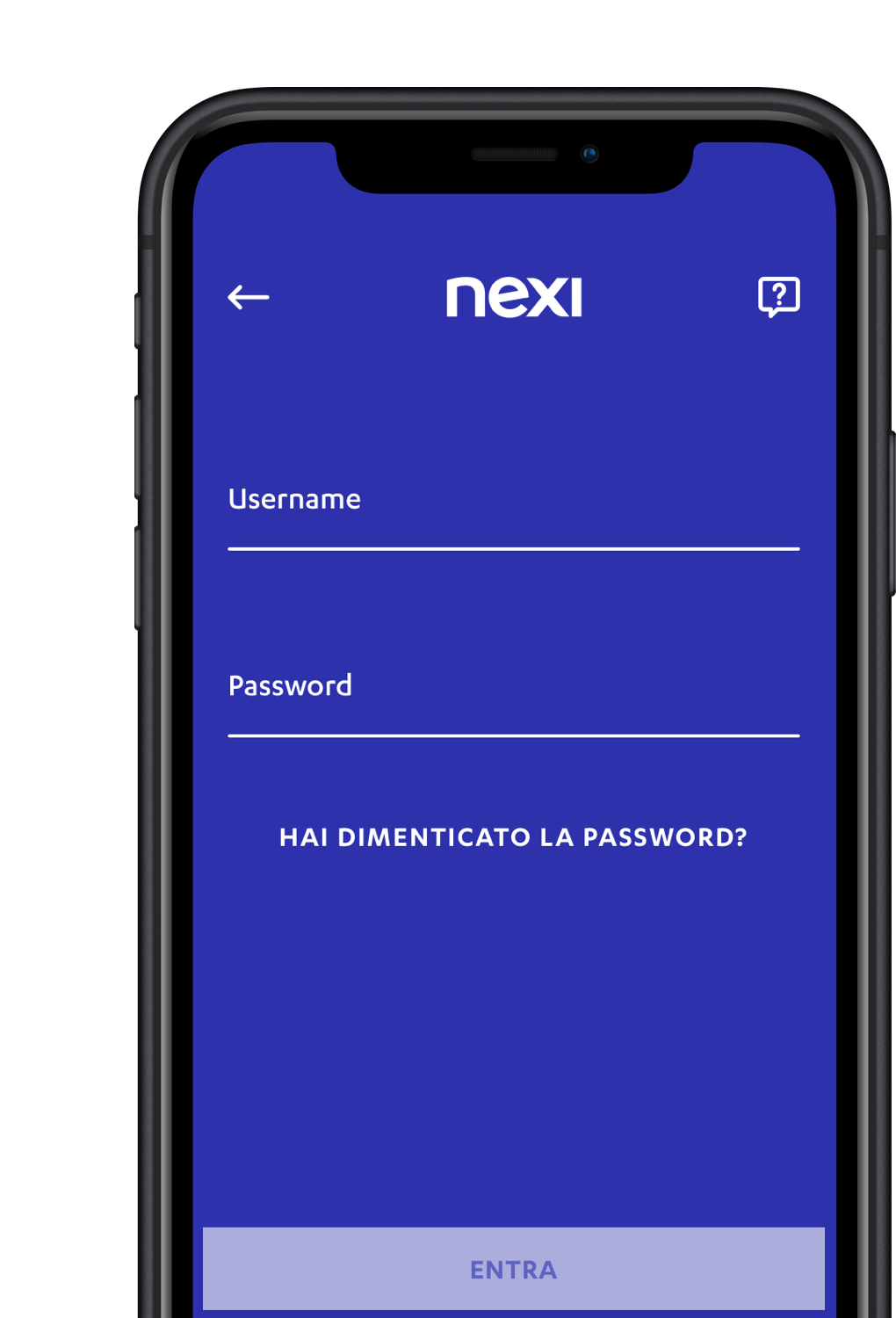
4
Associa il lettore al tuo smartphone o tablet
-
Se hai un dispositivo Android o Huawei, scegli tra la lista di dispositivi il tuo dispositivo Mobile Pos - Link/2500, premi il tasto rosso del tuo Pos per tornare alla schermata principale e, infine, clicca su CONNETTI.
-
Nel caso in cui tu abbia un dispositivo iOS, vai nelle impostazioni del tuo device, entra in Bluetooth e scegli tra la lista di dispositivi il tuo Mobile Pos - Link/2500, poi premi il tasto verde del tuo POS. Premi il tasto rosso per tornare alla schermata principale del tuo Mobile Pos - Link/2500, e clicca su ASSOCIA nella tua App.
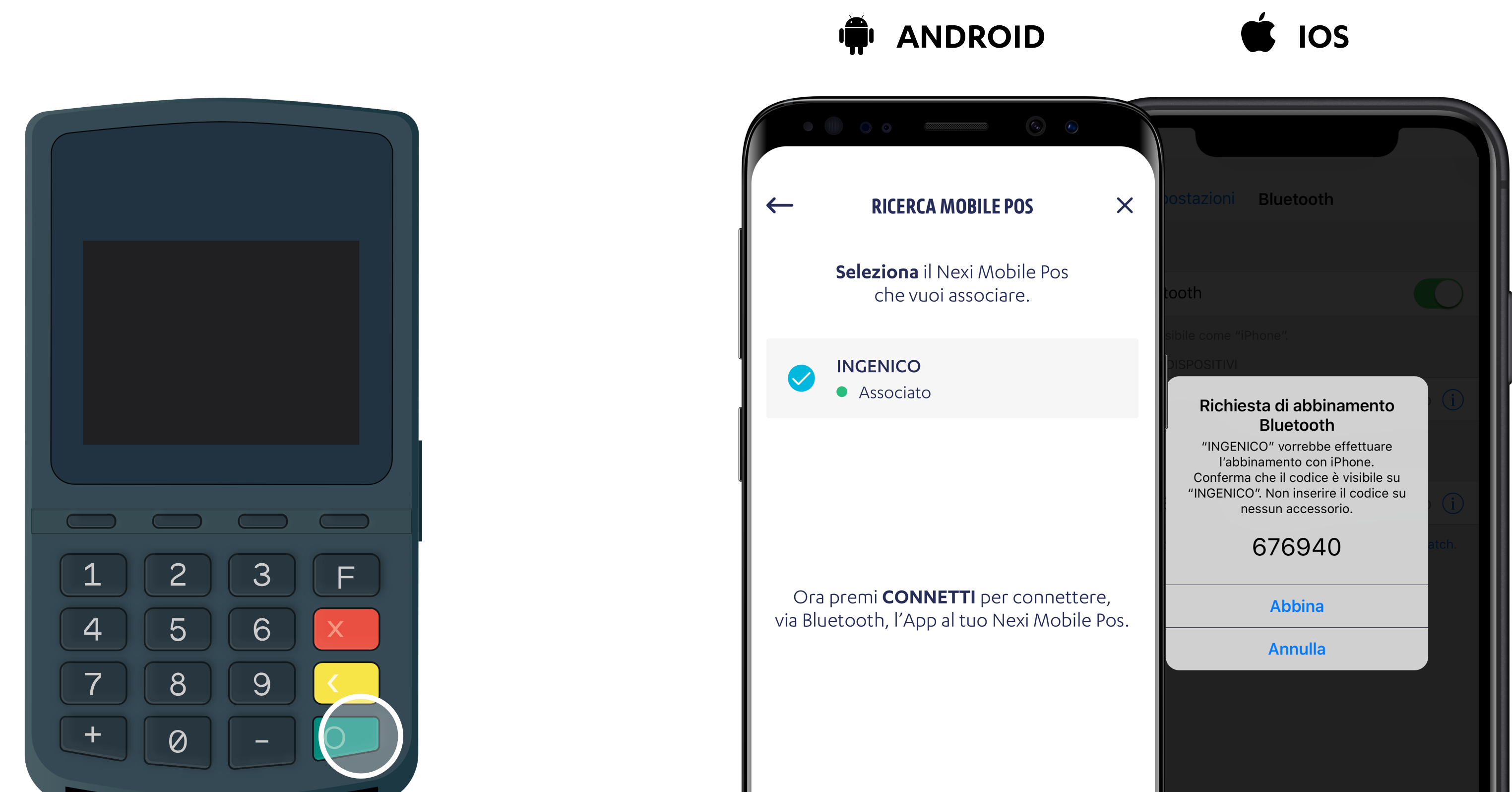
5
Configura il lettore
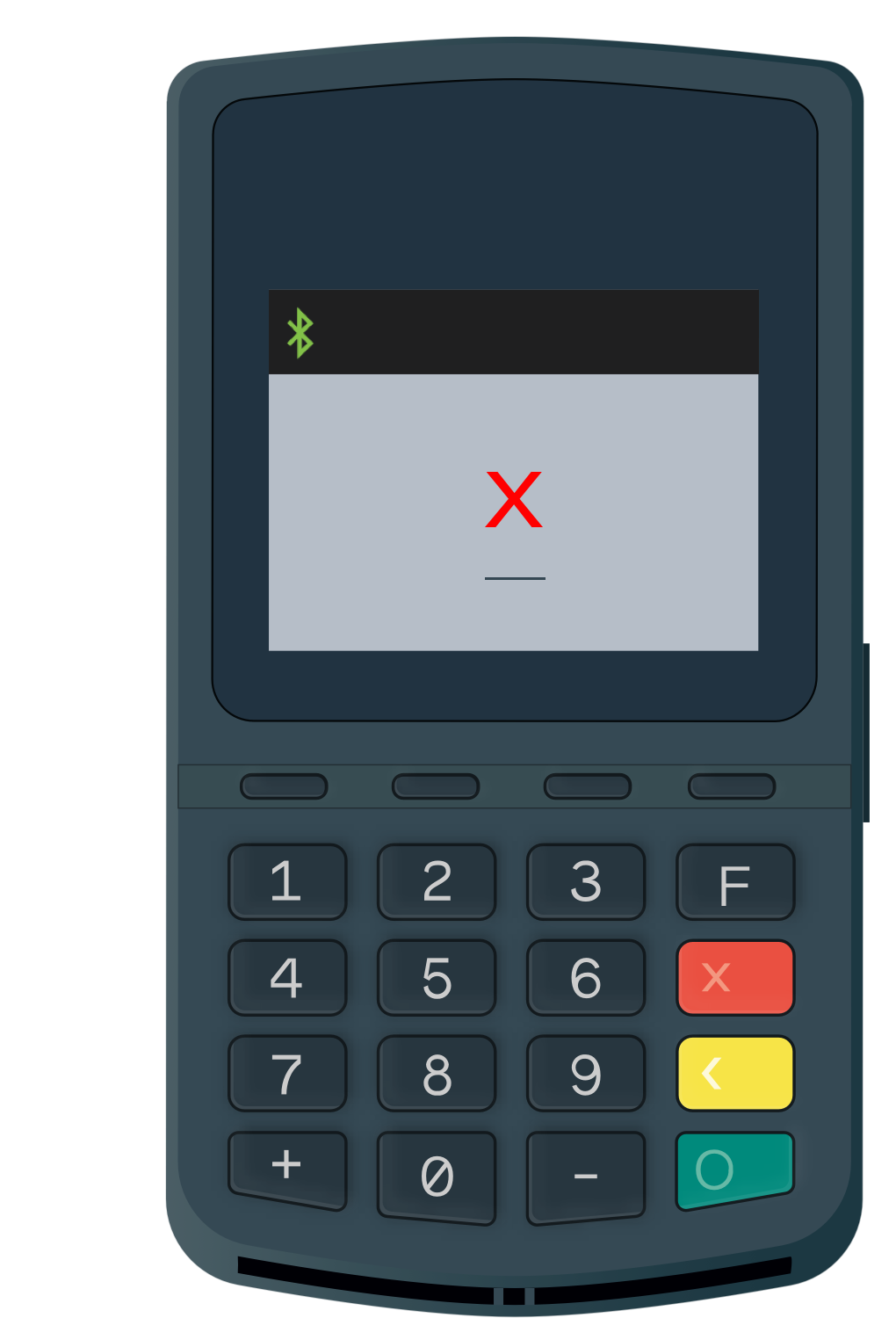
3
Accedi all'App e crea la tua password
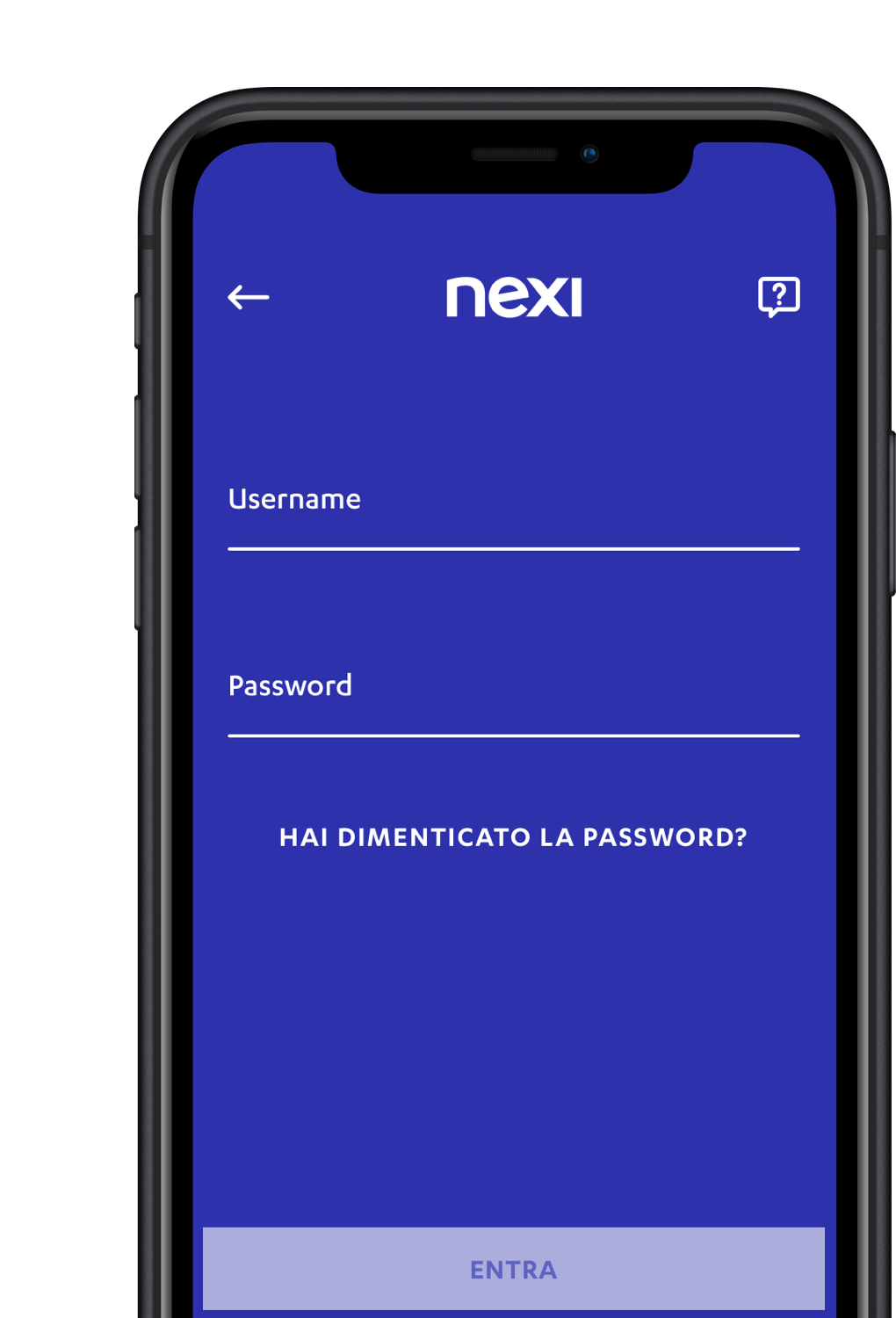
4
Associa il lettore al tuo smartphone o tablet
-
Se hai un dispositivo Android o Huawei, seleziona “PAIR DEVICE (other OS)” o “PAIR WITH PHONE” dall’elenco che vedi sul tuo Mobile Pos - iCMP, a seconda della versione del POS in tuo possesso, e premi il tasto verde.
Concluse le operazioni clicca RICERCA MOBILE POS sulla tua App e scegli tra la lista di dispositivi il tuo dispositivo Mobile Pos - iCMP, premi il tasto rosso del tuo Pos per tornare alla schermata principale e, infine, clicca su CONNETTI.
-
Nel caso in cui tu abbia un dispositivo iOS, seleziona “PAIR DEVICE (iOS)” o “PAIR WITH PHONE” dall’elenco che vedi sul tuo Mobile Pos - iCMP, a seconda della versione del POS in tuo possesso, e premi il tasto verde.
Concluse le operazioni clicca RICERCA MOBILE POS sulla tua App, vai nelle impostazioni del tuo device, entra in Bluetooth e scegli tra la lista di dispositivi il tuo iCMP (se il tuo POS te lo chiede seleziona il tuo device tra quelli trovati), poi premi il tasto verde del tuo Mobile Pos - iCMP. Premi il tasto rosso per tornare alla schermata principale del POS, e clicca su ASSOCIA nella tua App.
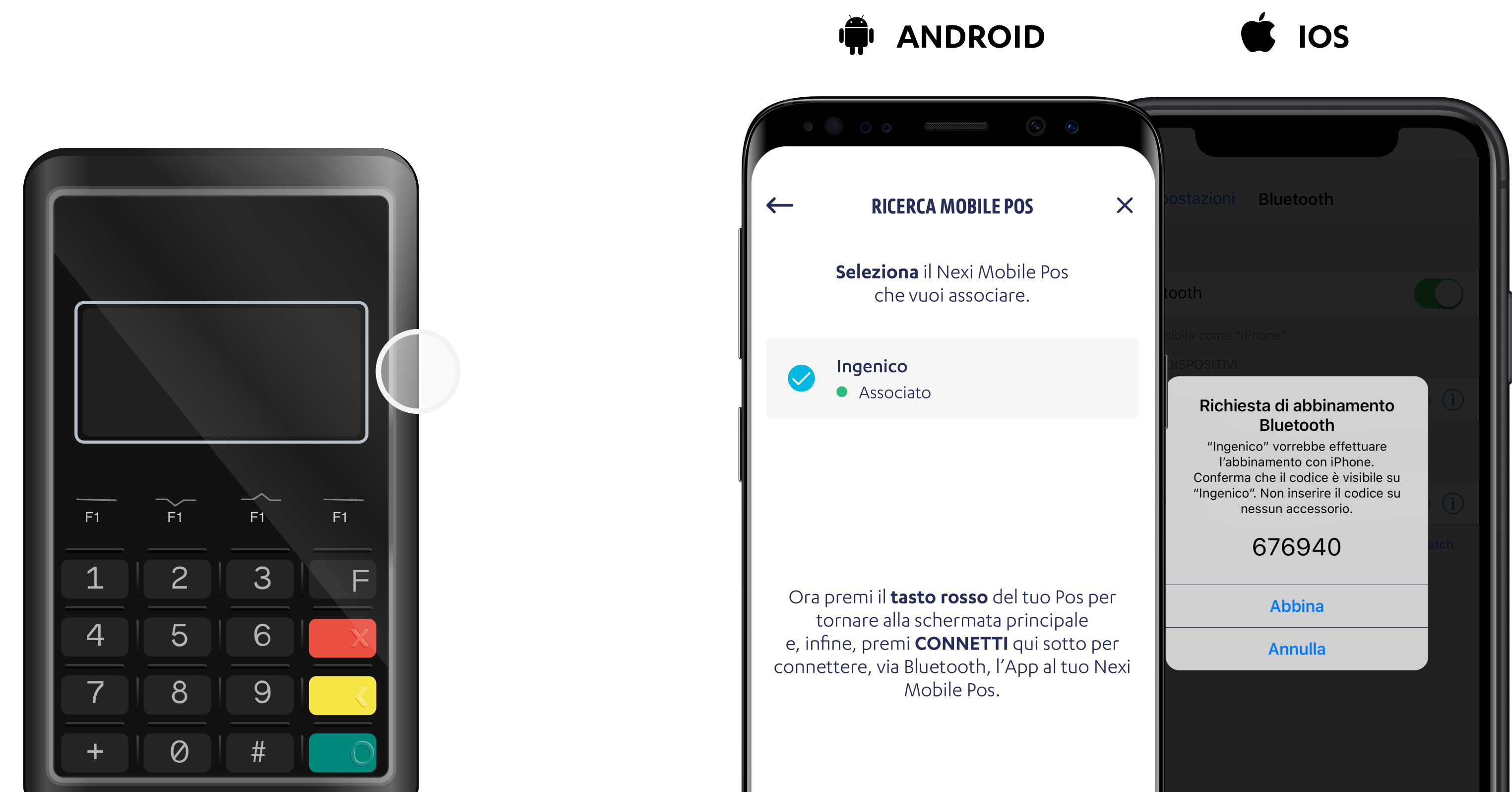
5
Configura il lettore